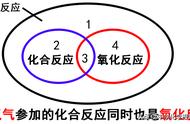互联网已成为我们生活中不可或缺的一部分,然而断网的瞬间常常让人感到无助。本文将告诉你如何迅速排除故障,恢复与世界的连接!
无线和有线网络的区别
对于想要连接互联网的用户来说,首先了解无线和有线网络的区别至关重要。这不仅关乎连接方式,更影响着网速与稳定性。
有线网络
在这个信息爆炸的时代,有线网络依然是一种常见的选择。它通过物理电缆连接设备,通常包括网线和光纤电缆。你可以想象一下,网线如同高速公路,数据在其上行驶,速度快且稳定,几乎不受环境干扰。即使外界风云变幻,内心的信号极少会受到影响。对于要求较高的用户,比如游戏玩家或需要传输大文件的专业人士,有线网络无疑是最佳选择。信号强劲,传输迅捷,简直快得让人心潮澎湃。
无线网络
然而,科技的进步让无线网络也日渐流行,尤其是在当今提倡灵活性和便携性的社会。无线网络就像是自由飞翔的鸟儿,通过电磁波将数据传递。无论是卧室、客厅还是阳台,你都可以随心所欲地在各种地方上网,享受生活的同时,也能体验到信息的便利。然而,随之而来的挑战是:它的速度可能相对较慢,而且容易受到干扰。想象一下,在一个信号极差的地方,你身边的设备跃跃欲试,却被墙壁和家具所阻挡,瞬间心情跌入谷底。

具体检查步骤
那么,面对无法连接互联网的尴尬局面,我们该如何优雅地应对呢?下面的检查步骤,将引导你逐步排查问题,恢复与世界的联系。
1. 检查网络连接
首先,确保无线路由器已正确连接到电源和网络线缆。看似简单的步骤,却常常被忽视。想象一下,一个小插头没有插好,便可能导致整个网络失灵。仔细检查光纤或电口的连接,确保持一切都稳固无误。若你的路由器有指示灯,观察它们的状态,通常绿色代表正常,红色则警告某些问题。
2. 检查IP地址和DNS服务器地址
接下来,使用“cmd”命令检查IP地址和DNS状态。打开终端,输入 `ipconfig`,查看你的IP地址是否正确。若发现问题,可以尝试更新你的IP地址。此时,仿佛是给自己的设备重启了心跳,与互联网重新建立连接。
3. 重新启动设备

当所有步骤都核实无误时,如果问题依旧存在,不妨尝试重启无线路由器和电脑。有时,一次简单的重启能够解决许多复杂难解的问题,就像是给你的设备来一次神清气爽的洗礼。
4. 检查路由器配置
最后,若仍未能恢复连接,登录路由器设置页面,深入检查WAN口和网络协议配置。确认无线网络是否启用及其配置,只有这样,才能确保每一条信息都能顺畅地穿越网络,实现连接。
结论
每一个问题都有其解决之道。面对互联网连接的麻烦时,不妨保持冷静,逐步检查,逐步解决。未来的文章将继续带来更多详细步骤和方法,助你轻松连接网络,再也不用担心断网的困扰。其实,生活的乐趣就是在这些小问题中,总能找到解决的办法,像是攀登一座座小山,最终看到更广阔的风景。感谢你的阅读,记得关注后续内容哦!如果你有更多关于网络连接的问题,欢迎在评论区留言,让我们一起探讨。
,